Manipulace s textem a grafikou v rozvržení InDesign CC
InDesign nabízí mnoho nástrojů pro efektivní manipulaci s textem a grafikou v rozvržení. Optimalizujte své návrhy s nejnovějšími technikami.
Někdy můžete chtít použít Photoshop CS6 k přidání dekorativního okraje nebo okraje k obrazu. Možná vytváříte pohlednici nebo blahopřání a obrázek standardního obdélníkového tvaru prostě nenabízí dostatek šmrncu. Ačkoli přidání ohraničení nebo hrany může vypadat obtížně, pomocí příkazu Rychlá maska je to hračka. Postupujte podle těchto kroků:
Pomocí libovolného nástroje pro výběr vytvořte výběr na obrázku.
Chcete-li získat základní ohraničení, vyberte obdélník a poté zvolte Vybrat → Inverzní, abyste obrátili výběr naruby.
Klepněte na tlačítko Upravit v režimu rychlé masky na panelu nástrojů.
Barevné překrytí pokrývá a chrání oblast mimo výběr.
Vybraná oblast je otevřena pro úpravy, jak si přejete.

Kredit: ©iStockphoto.com/yuliang11 Obrázek #4312905
Uchopte nástroj štětec, vyberte štětec Heavy Stipple a nastavte průměr štětce na 168 pixelů.
Štětec Heavy Stipple najdete v knihovně Wet Media Brushs na panelu Brushs.
Okraje masky natřete černou barvou a přidejte ji do maskované oblasti.
Upravte nastavení Flow na 35 %, abyste získali poloprůhlednou oblast, a poté klikněte ještě několikrát.
Pro dosažení stejného efektu můžete také malovat šedou barvou.
Opět upravte průměr štětce (tentokrát na 80 pixelů) a sem tam přidejte několik náhodných kliknutí.
Přepněte barvu na bílou a opakujte kroky, klikáním kolem obrázku a také uvnitř masky.
Protože se do vybrané oblasti přidá bílá, váš obrázek začne prosvítat.
Na rychlou masku můžete také použít filtr nebo úpravu (Obrázek→Úprava).
Klepnutím na tlačítko Upravit ve standardním režimu ukončíte režim rychlé masky.
Překrytí zmizí a zůstane vám obrys výběru.
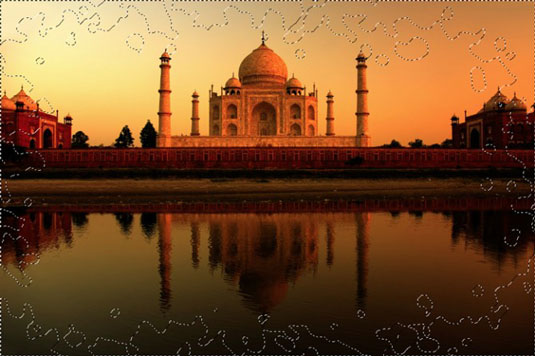
Kredit: ©iStockphoto.com/yuliang11 Obrázek #4312905
Obrys výběru koreluje s nemaskovanými nebo vybranými oblastmi Rychlé masky. Pokud jste měli masku s prolnutím, jako je ta moje, obrys výběru proběhne v polovině mezi vybranou a nevybranou oblastí masky a vytvoří měkký přechod.
Váš výběr je připraven a čeká na váš další příkaz.
V tomto příkladu byl výběr odstraněn, čímž byla díra vyplněna bílou barvou pozadí a zůstal tečkovaný obraz. Všimněte si, že protože štětec byl prolnutý a také se měnil v nastavení Flow, některé obrázky jsou také prolnuté a poloprůhledné.

Kredit: ©iStockphoto.com/yuliang11 Obrázek #4312905
InDesign nabízí mnoho nástrojů pro efektivní manipulaci s textem a grafikou v rozvržení. Optimalizujte své návrhy s nejnovějšími technikami.
Ořezové cesty jsou silným nástrojem pro práci s obrazovými součástmi v aplikaci InDesign. Tento článek popisuje, jak efektivně vytvářet a používat ořezové cesty pro odstranění pozadí a úpravu obrázků.
Vytváření a používání ořezových cest v Adobe InDesign CS5 je užitečné pro blokování obrazových oblastí a obtékání textu. Naučte se užitečné tipy a triky, jak efektivně využít ořezové cesty.
Naučte se, jak efektivně exportovat JPEG a PNG soubory z Adobe InDesign CS6 pro tisk. Ideální pro online publikování a sdílení obrázků.
Naučte se, jak efektivně formátovat odstavce v Adobe Photoshopu CS6 pomocí funkce Panel Odstavec.
Objevte, jak efektivně používat perspektivní mřížku v Adobe Illustrator CS6 pro úspěšné ilustrace. Naučte se klíčové kroky a tipy pro tvorbu a úpravy.
Naučte se, jak efektivně upravit textové příběhy v Adobe InDesign CC pomocí vestavěného editoru příběhů a pokročilých funkcí.
Efektivní techniky pro práci s obrázky v Adobe XD, včetně úpravy velikosti, maskování, oříznutí, rotace a pokročilých úprav ve Photoshopu.
Naučte se, jak přidat <strong>průhlednost</strong> do přechodu ve Photoshopu CS6 a dosáhnout tak efektivního vzhledu pro své projekty.
Vytvářejte tvary, jako jsou obdélníky a elipsy, v dokumentu InDesign CS5 pomocí nástrojů tvarů. Získejte užitečné tipy pro optimalizaci vašeho designu.





